1、打开Adobe Photoshop CS5软件,进入软件工作界面;

2、点击【自定义形状工具】,按图示点击样式-【灯泡】,点击【追加】将灯泡图案追加到图案选项栏中;




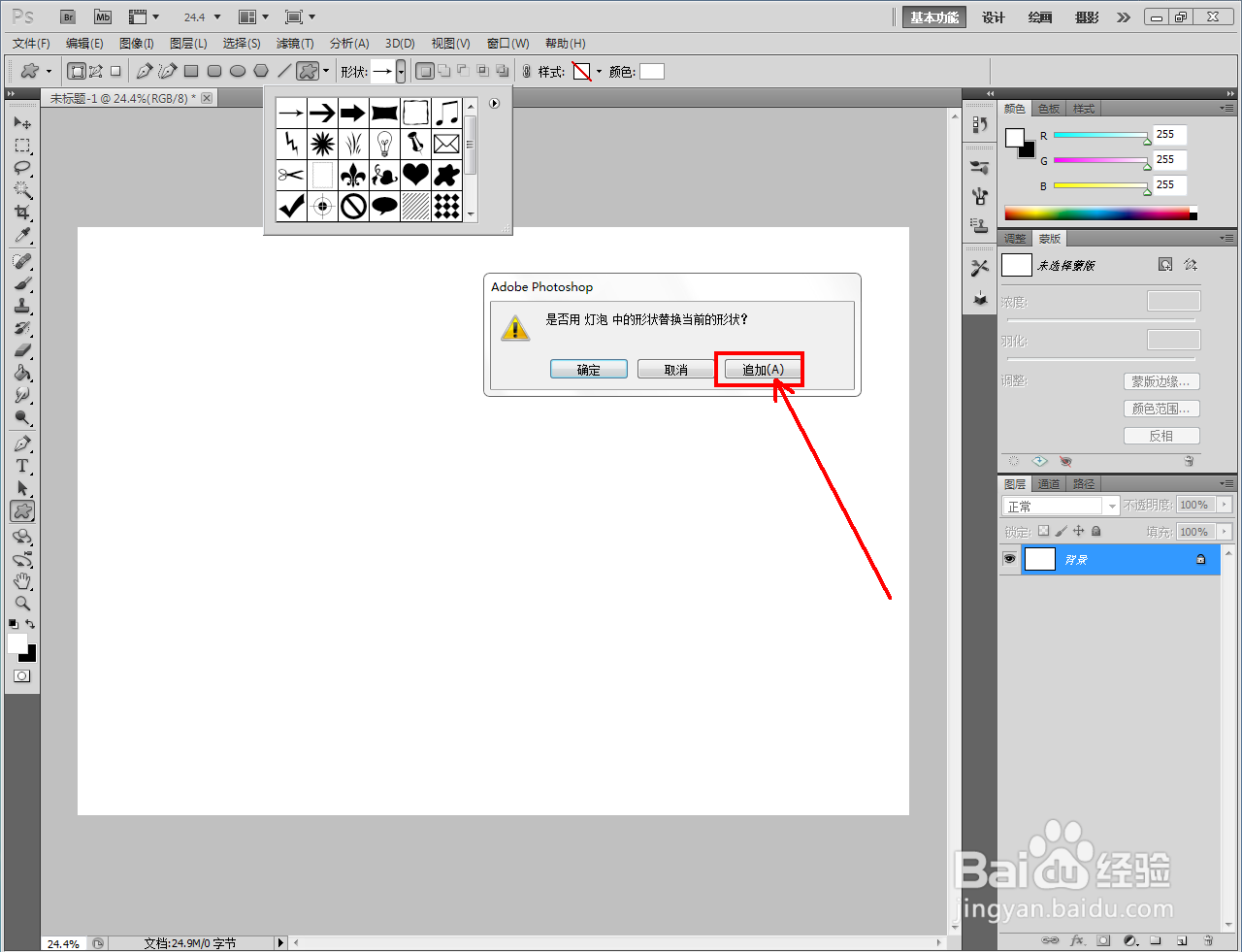
3、选择图示选项栏中灯泡图案并设置好图案颜色后,在作图区域将灯泡图案绘制出来;






4、点击【油漆桶工具】,訇咀喃谆将前景色设置为:黑色后,选中背景图层,将背景图层填充为黑色即可。以上就是关于ps创意灯泡快速制作方法的所有介绍。





时间:2024-10-14 07:03:56
1、打开Adobe Photoshop CS5软件,进入软件工作界面;

2、点击【自定义形状工具】,按图示点击样式-【灯泡】,点击【追加】将灯泡图案追加到图案选项栏中;




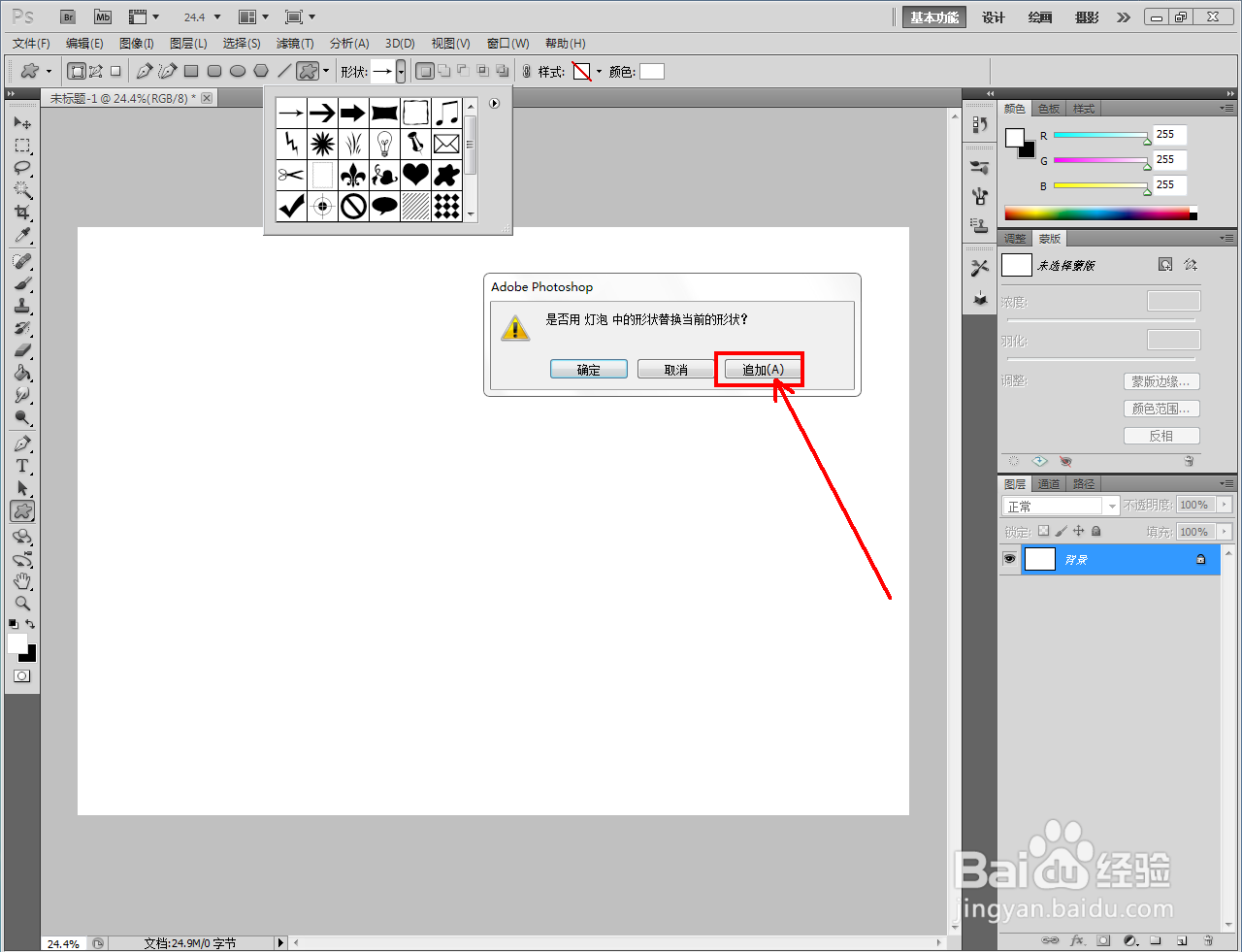
3、选择图示选项栏中灯泡图案并设置好图案颜色后,在作图区域将灯泡图案绘制出来;






4、点击【油漆桶工具】,訇咀喃谆将前景色设置为:黑色后,选中背景图层,将背景图层填充为黑色即可。以上就是关于ps创意灯泡快速制作方法的所有介绍。





